كيفية إضافة صورة خلفية لتقويم جوجل
جوجل تقويم جوجل بطل / / March 17, 2020
تاريخ آخر تحديث

أزالت Google ميزة الميزات الاختبارية لإضافة صور الخلفية إلى تقويم Google ، ولكن لا تزال هناك بعض الحيل الإبداعية التي يمكنك استخدامها لإضافة صورة خلفية إلى تقويم Google.
لسنوات ، كانت عملية إضافة صورة خلفية إلى تقويم Google سهلة للغاية. عرضت جوجل الميزة داخل أ مختبرات منطقة داخل إعدادات تقويم Google.
قامت Google منذ ذلك الحين بإزالة هذه الميزة ، ولكن لا تزال هناك بعض الحيل الإبداعية التي يمكنك استخدامها لإضافة صورة خلفية إلى تقويم Google.
ملحق خلفية التقويم المخصص
تتمثل إحدى طرق التغلب على افتقار Google لميزة خلفية تقويم Google في استخدام إضافة Chrome (إذا كنت تستخدم Chrome).
واحد من هؤلاء مسمى بشكل مناسب خلفيات التقويم المخصصة. بمجرد التثبيت ، حدد الرمز في الجزء العلوي الأيمن من Chrome وحدد خيارات.
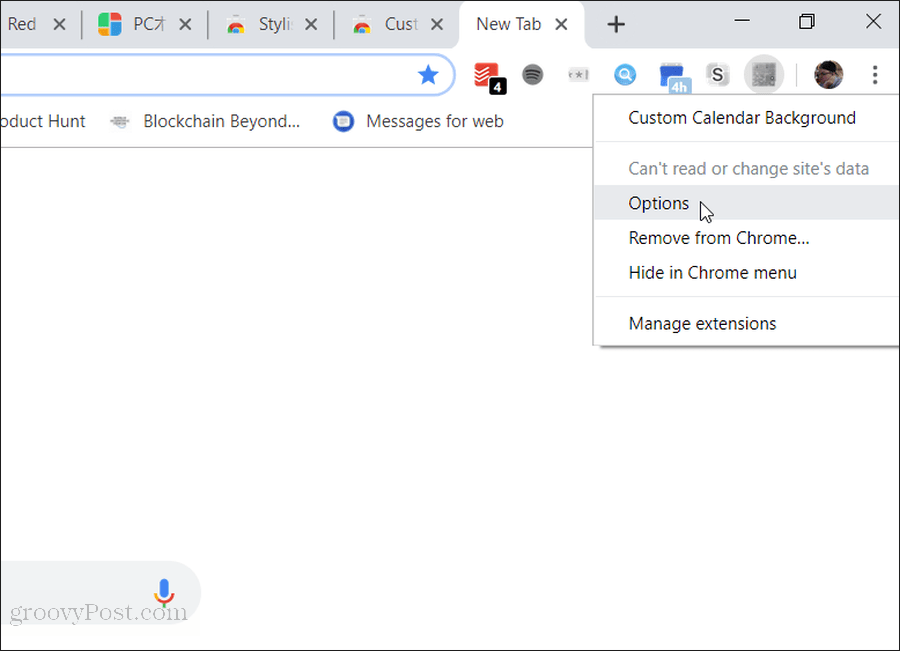
الإعدادات بسيطة. يمكنك إما أن تستخدم الإضافة صورة واحدة دائمة كخلفية أو يمكنك إعدادها لاستخدام صورة مختلفة كل شهر.
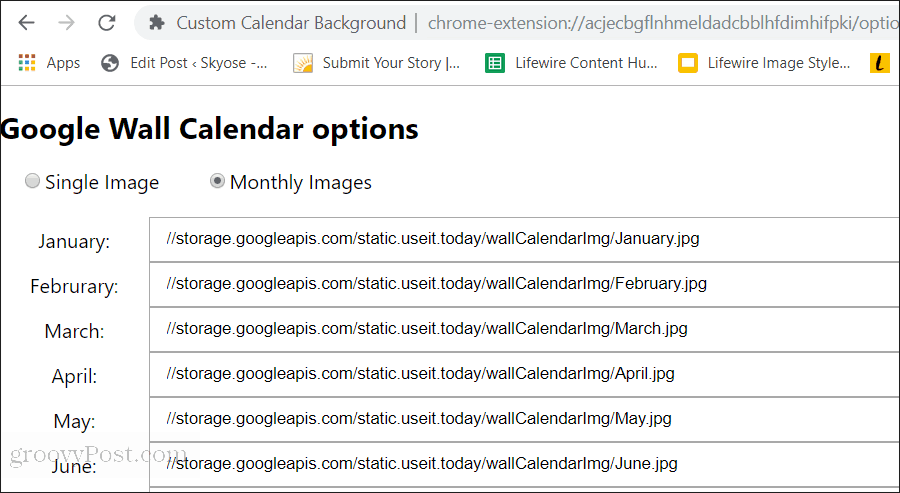
الآن ، عند تسجيل الدخول إلى حساب تقويم Google ، سترى خلفية الصورة خلف تقويمك.
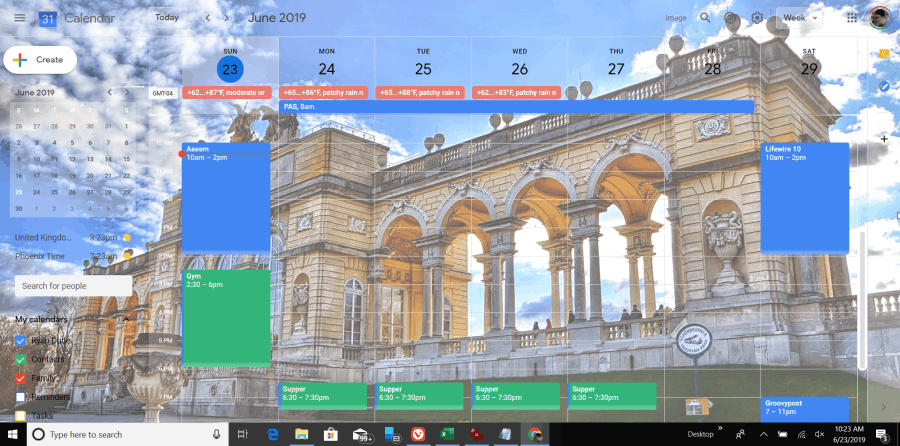
كما ترى ، قد تجعل الصورة المشغولة للغاية رؤية تفاصيل التقويم أكثر صعوبة. لذا ، من الأفضل اختيار صور الخلفية بعناية. أفضل الصور هي مشاهد الطبيعة بأشياء كبيرة من نفس اللون طوال الوقت.
G-calize Chrome Extension
ال ملحق G-calize Chrome لديه نهج فريد لتخصيص خلفية تقويم Google. باستخدام هذا الملحق ، يمكنك تغيير تخصيص لون الخلفية وخطها للأيام الفردية من الأسبوع.
بمجرد التثبيت ، يمكنك إعداد الخيارات عن طريق النقر بزر الماوس الأيمن على الرمز والتحديد خيارات.
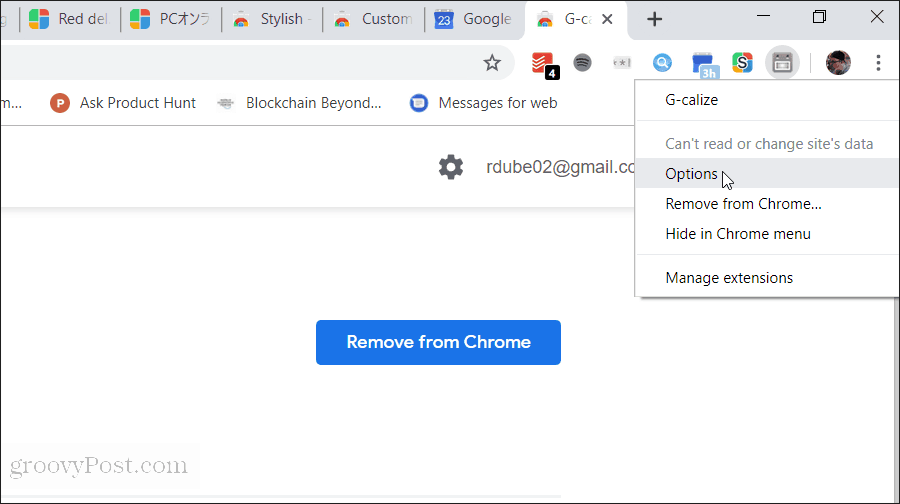
في هذه الخيارات ، يمكنك تخصيص تعيين لون الخط ولون الخلفية لأيام فردية من الأسبوع. يمكنك أيضًا تخصيص الشيء نفسه للعطلات.
بمجرد الانتهاء من تغيير إعدادات الألوان ، فقط قم بالتمرير إلى الأسفل وحدد حفظ.
الآن ، قم بزيارة صفحة تقويم Google مرة أخرى وستلاحظ الفرق.

الشيء الجميل في هذا النهج لتخصيص خلفية تقويم Google هو أنه يغير الخلفية الافتراضية البيضاء الصارخة لتقويم Google إلى خلفية ملونة. هذا يوفر المزيد من التمييز بين كل يوم من أيام الأسبوع وهو أسهل بكثير على العينين.
بمرور الوقت ، ستعتاد على اللون الذي يمثل اليوم الذي لن تضطر فيه إلى التمرير للخلف إلى أعلى التقويم لرؤية الرأس حتى تعرف أي يوم من أيام الأسبوع إضافة حدث إلى.
أنيق - ثيمات مخصصة للموقع
ملحق رائع آخر لتخصيص خلفيات تقويم Google هو ملحق أنيق. تتيح لك هذه الإضافة تطبيق مجموعة كبيرة ومتنوعة من الأنماط على أي موقع ويب ، وليس فقط تقويم Google.
بمجرد تثبيت Stylish ، ما عليك سوى النقر بزر الماوس الأيسر على رمز Stylish لعرض قائمة بالمواضيع المتاحة لتقويم Google.

الاختيار قم بتثبيت النمط لأي من هذه سوف تحول تقويم Google باستخدام هذا الموضوع.
إذا كنت تحب مواضيع خلفية داكنة، يحتوي Stylish على مجموعة رائعة ورائعة من تلك للاختيار من بينها.
يستغرق تثبيت النمط ثوانٍ فقط بعد تحديد الزر Install Style.
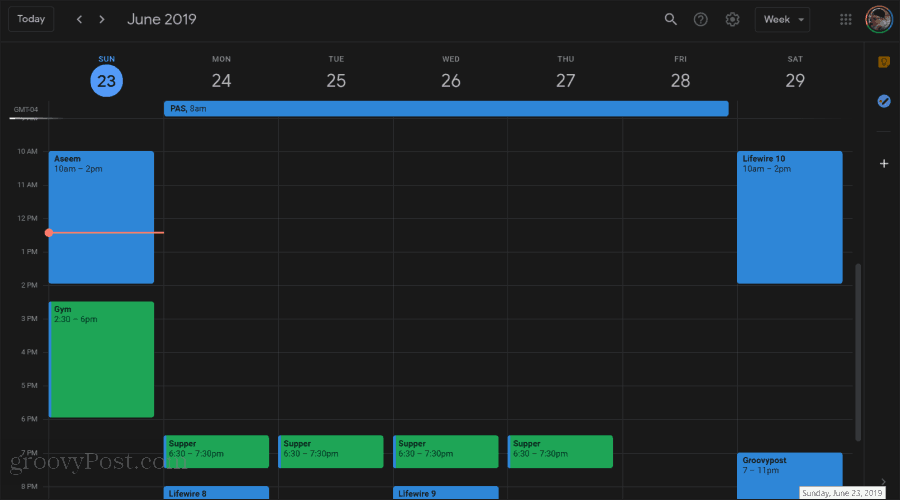
إذا لم تكن راضيًا عن التحديد المذكور ، فحدد فقط ابحث عن المزيد من الأنماط لهذا الموقع. سيؤدي هذا إلى فتح صفحة الويب حيث يمكنك تصفح كامل مكتبة من الموضوعات المستضافة على Stylish تم إنشاؤها خصيصًا لتطبيقات الويب من Google.
فيما يلي بعض أروع مظاهر تقويم Google المتاحة في مكتبة Stylish.
يترك هذا المظهر حدود تقويم Google بخلفية بيضاء ولكنه يغير خلفية منطقة التقويم إلى سمة خلفية داكنة رائعة جدًا.

إذا كنت لا تحب تركيبة الحد الأبيض مع التقويم الداكن ، يمكنك أيضًا تبديله إلى حد داكن مع تقويم أبيض من خلال تمكين مظهر ثانوي داكن أنيق أيضًا.
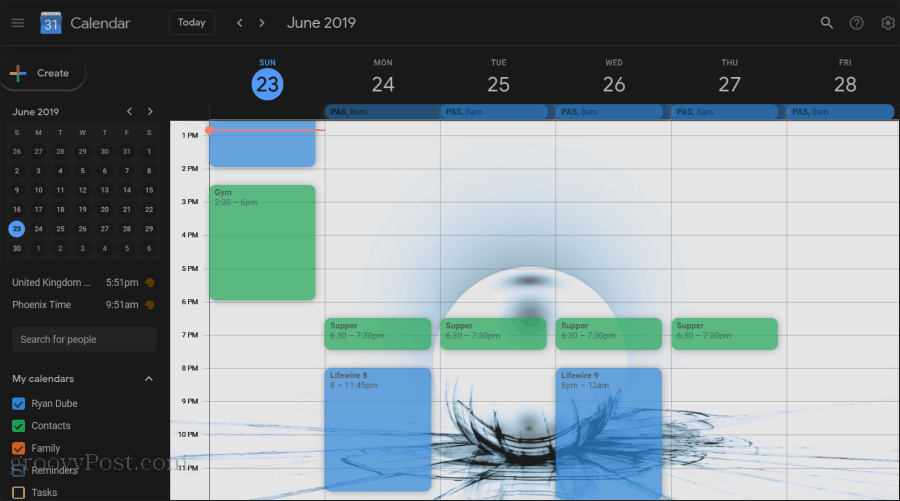
إذا كانت خطوط الشبكة غير مرئية تقريبًا ويصعب رؤية شريط التمرير لتقويم Google الافتراضي ، فأنت من المؤكد أنك ستحتاج إلى تثبيت سمة GoogleCalendar Darkly.
يجعل هذا المظهر الداكن خطوط شبكة التقويم منبثقة ، ويحول شريط التمرير إلى شريط برتقالي لا يمكنك تفويته.
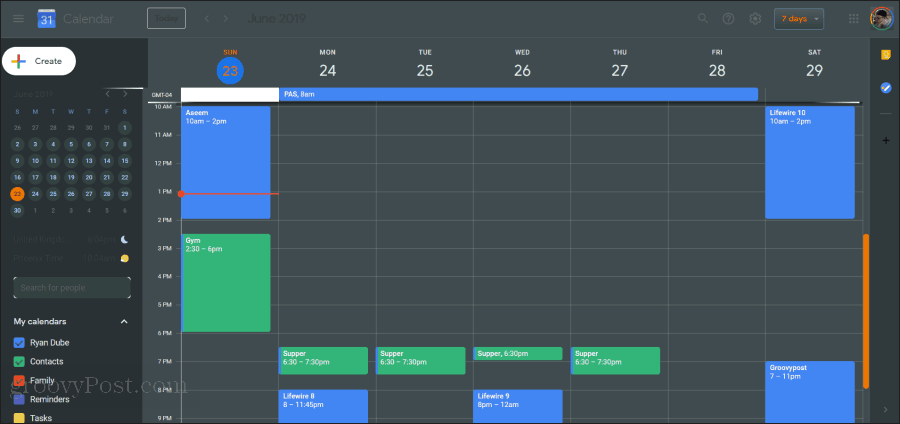
تجعل الحدود الداكنة ومنطقة التقويم الأفتح هذا مظهرًا أنيقًا للتقويم يكون سهلاً على العيون حتى عندما تنظر إليه في غرفة مظلمة.
إذا كنت من محبي الرسوم التوضيحية لخلفية الهاتف المحمول ، فسترى عندما تستخدم تقويم Google على جهازك الهاتف المحمول ، يمكنك استخدام هذا الموضوع لتغليف تقويم Google على الويب في نفس الرسم التوضيحي الحالي شهر.
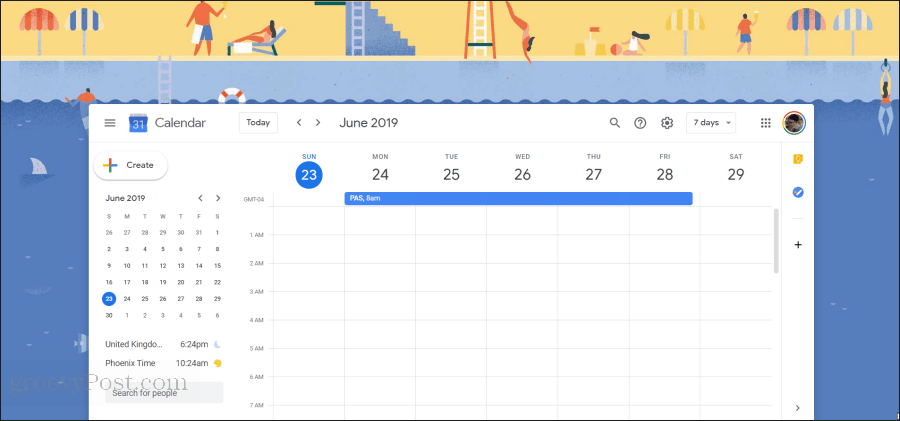
سيتم تحديث هذا الرسم التوضيحي تلقائيًا من شهر لآخر.
ضع في اعتبارك أن الرسم التوضيحي نفسه يتم استضافته على GitHub ، لذا تعتمد وظيفة هذا التقويم إلى حد كبير على وجود حساب GitHub للشخص الذي أنشأ هذا السمة. لذلك إذا انكسر ، فقد يكون هذا سببًا واحدًا.
في الوقت الحالي ، يعمل بشكل رائع ومجاني لتستمتع به!
تغيير خلفية تقويم Google
كما ترى ، على الرغم من أن Google حاولت تعطيل ميزة المعمل حتى لا تتمكن من تغيير التقويم صورة الخلفية ، لا يزال بإمكانك القيام بذلك مع القليل من الإبداع ، طالما أنك تستخدم Chrome المتصفح.
إذا كنت تستخدم أي متصفح آخر ، فقد تكون محظوظًا. ومع ذلك ، قد تتمكن من البحث عن أي من الإضافات المذكورة أعلاه والتي ربما تم نقلها للمتصفح المحدد الذي تستخدمه.
